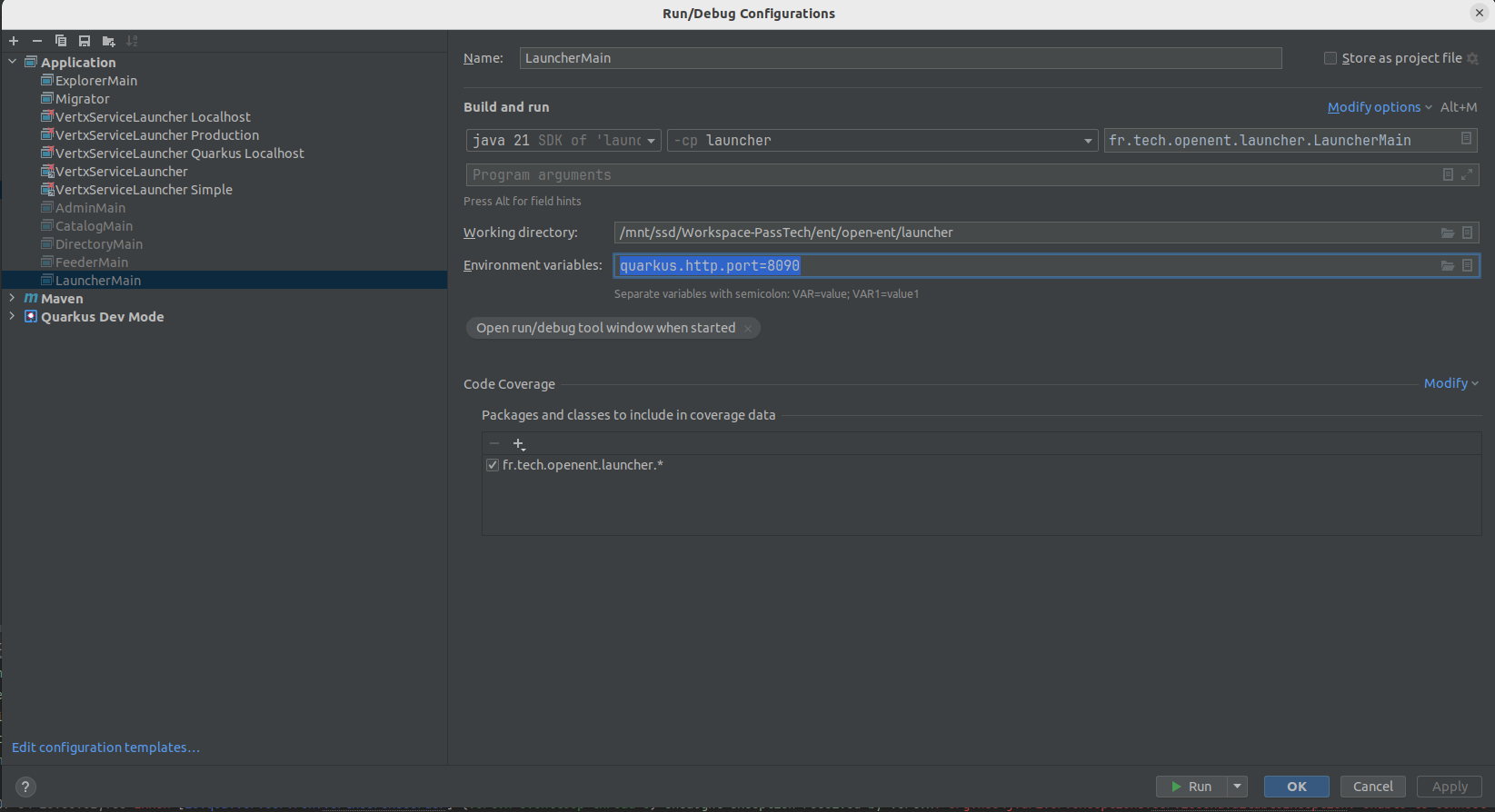Développement dans JetBrains IDEA
Lancer un processus Quarkus dans JetBrains IDEA (IntelliJ IDEA) est simple et rapide grâce aux outils intégrés. Voici les étapes pour le faire :
1. Ouvrir le Projet Quarkus
- Importez votre projet : Si votre projet Quarkus n'est pas déjà ouvert dans IntelliJ IDEA, vous pouvez l'importer comme un projet Maven. Il suffit d'ouvrir le fichier
pom.xml(pour Maven) depuis l'écran d'accueil d'IntelliJ IDEA.
2. Configurer le Plugin Quarkus
Si vous n'avez pas encore installé le plugin Quarkus, suivez ces étapes pour l'installer :
- Installer le plugin Quarkus :
- Allez dans
File>Settings>Plugins(ouPreferencessur macOS). - Recherchez "Quarkus" et installez le plugin.
- Redémarrez IDEA si nécessaire.
- Allez dans
3. Créer une Configuration de Lancement
-
Créer une configuration de lancement :
- Cliquez sur la flèche déroulante à côté de l'icône de lancement (en haut à droite de l'interface) et sélectionnez
Edit Configurations. - Cliquez sur le bouton
+pour ajouter une nouvelle configuration. - Sélectionnez
Applicationcomme type de configuration.
- Cliquez sur la flèche déroulante à côté de l'icône de lancement (en haut à droite de l'interface) et sélectionnez
-
Configurer la configuration de lancement :
- Nom : Donnez un nom à votre configuration, comme "Quarkus Dev".
- Main class : Indiquez la classe principale. Dans un projet Quarkus, cela peut être
io.quarkus.runtime.Quarkusou votre propre classe si vous avez personnalisé le point d'entrée. - Module : Sélectionnez le module correspondant si votre projet en contient plusieurs.
- VM Options : Si nécessaire, ajoutez des options JVM spécifiques.
- Program Arguments : Ajoutez
quarkus:devpour exécuter Quarkus en mode développement.
-
Ajouter Maven :
- Créer une configuration Maven.
- Sélectionnez
Maven - Command : Entrez
quarkus:devpour Maven dans la section des tâches.
4. Lancer le Processus Quarkus
-
Lancer le processus :
- Une fois la configuration créée, sélectionnez-la dans le menu déroulant des configurations (en haut à droite).
- Cliquez sur l'icône de lecture verte (
Run).
-
Mode développement :
- Quarkus démarre en mode développement, ce qui signifie que vous pouvez modifier votre code à chaud et voir les changements appliqués immédiatement sans redémarrer le serveur.
5. Utiliser le Terminal Intégré (Optionnel)
- Vous pouvez également lancer Quarkus en utilisant le terminal intégré d'IntelliJ IDEA en exécutant la commande
./mvnw quarkus:dev.
Résolution des Problèmes
- Erreurs de Classe Introuvable : Vérifiez que le
classpathest correctement configuré et que le projet est bien compilé. - Ports Occupés : Si le port 8080 est déjà utilisé, vous pouvez modifier le port dans
application.propertiesou en passant une option via la ligne de commande (-Dquarkus.http.port=9090).
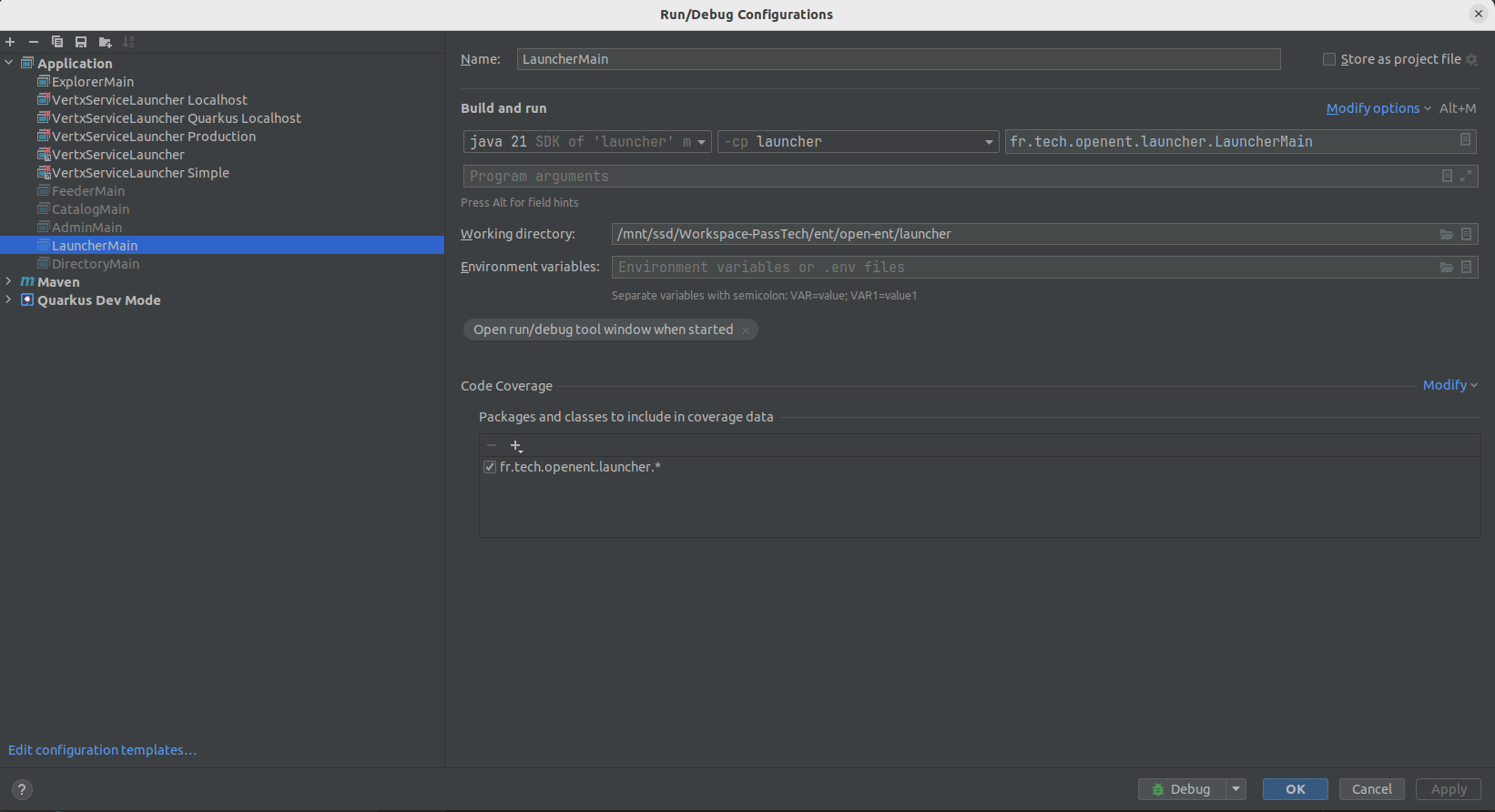
Voici la configuration en précisant le port